Building a CustomView - TicTacToe (Part 2)
Bài đăng này đã không được cập nhật trong 7 năm
Xử lý touch event
- Trong bài trước ta đã vẽ được text trong từng ô, tiếp theo ta cần xác định được sẽ vẽ text nào ở mỗi ô vuông. Để làm được điều đó ta sẽ cần xác định được touch event ở mỗi ô vuông.
Tìm hiểu Android Touch Event System
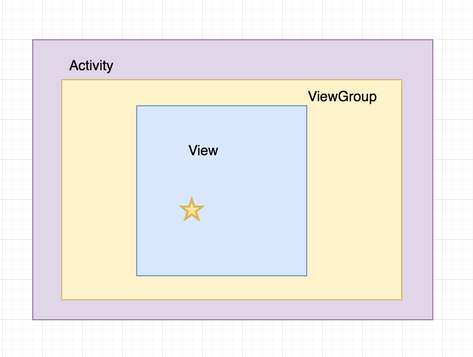
- Trong ảnh trên, khi người dùng touch vào view touch event sẽ được thể hiện dưới dạng MotionEvent object. Object này chứa các thông tin về touch event như action, location, time, số pointer
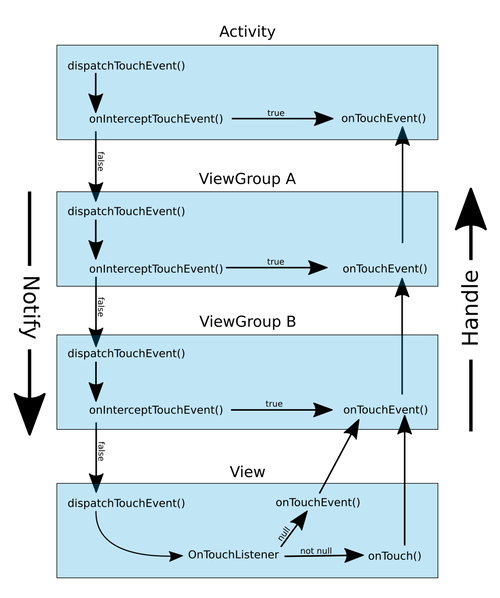
- Touch event sẽ diễn ra trong 2 phase. Ở phase đầu, tất cả các view bound chứa điểm touch event sẽ được thông báo về event xảy ra. Nó sẽ được thông báo theo thứ tự từ Activity rồi đến các view con của Activity như ViewGroup, View. Để gửi event xuống thì hệ thống sẽ gọi phương thức dispatchTouchEvent().
- Thứ tự thông báo event có thể bị bẻ gãy bởi bất kì view nào bằng cách dùng phương thức onInterceptTouchEvent()(chỉ cần trả về true)
- Khi view target nhận được thông báo về event thì chúng sẽ xử lý ở function onTouchEvent
- Nếu onTouchEvent() return true thì touch event sẽ kết thúc tại đây.
- Nếu target view không xử lý sự kiện touch event thì thứ tự thực hiện sẽ từ bottom to top, Nếu không view nào xử lý thì activity sẽ có cơ hội xử lý event xem ở link sau để biết thêm chi tiết
- Tiếp theo ta sẽ implement onTouchEvent() trong TicTacToeView để xử lý touch event
override fun onTouchEvent(event: MotionEvent): Boolean {
val x = event.x
val y = event.y
when (event.action) {
MotionEvent.ACTION_DOWN -> {
}
MotionEvent.ACTION_MOVE -> {
}
MotionEvent.ACTION_UP -> {
}
MotionEvent.ACTION_CANCEL -> {
}
}
return true
}
- event.x và event.y là tọa độ điểm người dùng touch trên màn hình
- Sự kiện bắt đầu với event action down và kết thúc với event action up
- Khi người dùng chạm ngón tay lên màn hình thì ACTION_DOWN được gọi cùng với tọa độ x, y
- ACTION_MOVE được gọi khi người dùng di chuyển ngón tay của họ trên màn hình điện thoại
- ACTION_UP được gọi khi người dùng nhấc ngón tay ra khỏi màn hình điện thoại Lưu ý: Nếu ta return false ở action down thì sẽ không nhận được bất kì event nào khác
Bắt sự kiện touch event và hightlight ô vuông
- Ta sẽ lấy được thông tin x, y của touch event tại action down, sau đó ta sẽ check trong squares array xem ô vuông nào được click và ta sẽ hightlight ô vuông đó
- Ta sẽ sử dụng function rect.contains(x, y) để kiểm tra tọa độ điểm x, y có thuộc ô vuông hay không
fun getRectIndexesFor(x: Float, y: Float): Pair<Int, Int> {
squares.forEachIndexed {
i, rects ->
for ((j, rect) in rects.withIndex()) {
if (rect.contains(x.toInt(), y.toInt()))
return Pair(i, j)
}
}
return Pair(-1, -1) // x, y do not lie in our view
}
- Ta sẽ sử dụng phương thức trên trong action down. Ta cũng sẽ sử dụng biến touching để kiểm tra xem người dùng đã nhấc ngón tay khỏi màn hình điện thoại hay chưa
- Tiếp theo ta gọi phương thức invalidate(rect: Rect) tại action up để thông báo view vẽ lại phần ô vuông đó
var rectIndex = Pair(0, 0)
var touching: Boolean = false
..
..
MotionEvent.ACTION_DOWN -> {
rectIndex = getRectIndexesFor(x, y)
touching = true
invalidate(squares[rectIndex.first][rectIndex.second])
}
MotionEvent.ACTION_UP -> {
touching = false
invalidate(squares[rectIndex.first][rectIndex.second])
}
- Tiếp theo trong onDraw() ta kiểm tra touching nếu là true ta sẽ hightlight ô vuông tại rectIndex
..
highLightPaint.color = ContextCompat.getColor(context, R.color.highlight_color)
highLightPaint.style = Paint.Style.FILL
highLightPaint.isAntiAlias = true
..
override fun onDraw(canvas: Canvas) {
super.onDraw(canvas)
drawVerticalLines(canvas)
drawHorizontalLines(canvas)
if (touching) {
drawHighlightRectangle(canvas)
}
}
private fun drawHighlightRectangle(canvas: Canvas) {
canvas.drawRect(squares[rectIndex.first][rectIndex.second], highLightPaint)
}
- Tiếp theo ta cần xác định là người dùng click hay di chuyển ngón tay
MotionEvent.ACTION_UP -> {
touching = false
invalidate(squares[rectIndex.first][rectIndex.second])
val (finalX1, finalY1) = getRectIndexesFor(x, y)
if ((finalX1 == rectIndex.first) && (finalY1 == rectIndex.second)) { // if initial touch and final touch is in same rectangle or not
squarePressListener?.onSquarePressed(rectIndex.first, rectIndex.second)
}
}
- Activity sẽ implement function onSquarePressed() và xác định TicTacToeView vẽ X hay O
val moveX = "X"
val moveY = "O"
..
fun drawXAtPosition(x: Int, y: Int) {
squareData[x][y] = moveX
invalidate(squares[x][y])
}
fun drawOAtPosition(x: Int, y: Int) {
squareData[x][y] = moveY
invalidate(squares[x][y])
}
override fun onDraw(canvas: Canvas) {
super.onDraw(canvas)
drawVerticalLines(canvas)
drawHorizontalLines(canvas)
drawSquareStates(canvas) // <------- here
if (touching) {
drawHighlightRectangle(canvas)
}
}
private fun drawSquareStates(canvas: Canvas) {
for ((i, textArray) in squareData.withIndex()) {
for ((j, text) in textArray.withIndex()) {
if (text.isNotEmpty()) {
drawTextInsideRectangle(canvas, squares[i][j], text)
}
}
}
}
// created in the previous post
private fun drawTextInsideRectangle(canvas: Canvas, rect: Rect, str: String) {
val xOffset = textPaint.measureText(str) * 0.5f
val yOffset = textPaint.fontMetrics.ascent * -0.4f
val textX = (rect.exactCenterX()) - xOffset
val textY = (rect.exactCenterY()) + yOffset
canvas.drawText(str, textX, textY, textPaint)
}
All rights reserved